Kuinka asettaa lataus- ja latausrajat Windows 10 -päivityksille

Windows 10 -päivitykset voivat olla suuria ja hog-kaistaleveyttä lataamisen aikana. Tämä ei ole hyvä, jos sinulla on hidas yhteys - tässä ohjeet kuinka pudottaa asiat alas.
Windows 10: n kumulatiiviset päivitykset voivat olla melko suuriaja puolivuosittain toteutettavat ominaisuuspäivitykset (kuten äskettäinen huhtikuun 2018 päivitys) ovat usein kooltaan GB. Jos sinulla on matalan kaistanleveyden yhteys useiden kytkettyjen laitteiden kanssa, sinun kannattaa harkita Windows-päivityksiin käytettävän kaistanleveyden rajoittamista. Onneksi voit hallita päivitysten käyttämää kaistanleveyttä. Tämä hyödyllinen ominaisuus on kuitenkin haudattu syvälle asetuksiin, mutta tässä me osoitamme sinulle, kuinka löytää ja hallita sitä.
Aseta kaistanleveysrajoitukset Windows 10 -päivityksille
Suunnata Asetukset> Päivitys ja suojaus> Windows Update> Lisäasetukset ja vieritä alas ja napsauta Toimituksen optimointi ja napsauta seuraavassa näytössä Edistyneet asetukset linkki - kertoi, että se on haudattu syvälle.
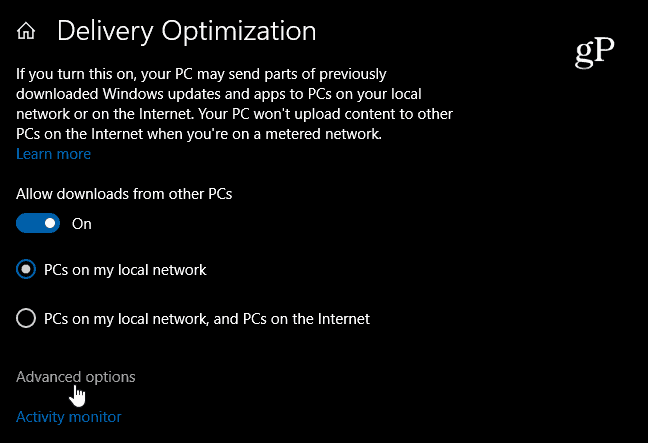
Olet nyt osiossa, jolla on merkitystä. Sinulla on vaihtoehtoja rajoittaa lähetysten ja latausten kaistanleveyttä. Valitse vain kohde, jonka kaistanleveyttä haluat rajoittaa, ja säädä sen käyttämää prosenttia liukusäätimellä. Voit rajoittaa muihin tietokoneisiin käytettävän lähetyskaistanleveyden määrää ja asettaa kuukausittaisen lähetysrajan.
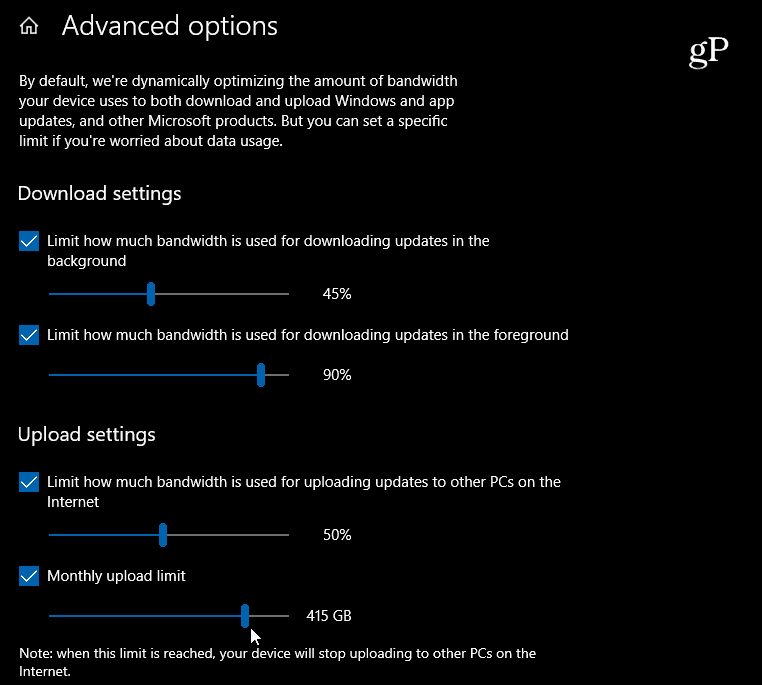
Microsoft esitteli uuden toimitusoptimoinninasetukset alkavat Windows 10 1709: llä, mutta se salli vain taustan lataamisen. Nyt Windows 10 1803: lla voit myös ohjata etualan latauksia. etualan päivitykset ovat päivitykset, jotka aloitat manuaalisesti - suunnaat Asetukset> Päivitys ja suojaus> Windows Update. Tai jos lataat sovelluksen Windows Storesta, sitä pidetään myös tulosaineiston päivityksenä. taustapäivitykset ovat tiukempia, jotka tapahtuvat automaattisesti ilman minkäänlaista vuorovaikutusta teidän puolellanne. Tietokoneen asettaminen tarkistamaan päivitykset automaattisesti on esimerkki taustapäivityksestä.
Tämä on varsin kätevää maaseudun ihmisille, jotkaInternet-yhteys on hidas tai rajoitettu ja kotitalous on kiireinen useiden kytkettyjen laitteiden kanssa. Esimerkiksi, sinun ei tarvitse Windows-päivitystä, joka kattaa kaiken kaistanleveyden, kun yrität katsoa elokuvaa Netflixissä ja lapsesi pelailee verkossa toisessa huoneessa.
Itse asiassa minulla on ollut omakohtaisia kokemuksiakoska asun maaseutualueella ja sain jonkin aikaa vain hitaan DSL-yhteyden. Minulla on useita Windows 10 -laitteita ja minulla oli uusi, jolla testasin sisäpiirin rakennetta. Se aloitti sen lataamisen ja koko verkkoi hidastui indeksoimaan. Windows 10 -päivitys otti kaiken kaistanleveyden. Kun pudotin asiat optimointiasetuksissa, kaikki toimi jälleen. Tosiaan, uuden sisäpiirin rakennuksen saaminen kesti kauemmin, mutta pystyin saamaan työni saamaan aikaan ja nauttimaan Star Trek -soitosta taustalla.










Jätä kommentti